La console Dialogflow CX fornisce un riquadro di analisi che mostra varie statistiche relative ai dati delle richieste e delle risposte degli agenti. Questi dati ti aiutano a valutare l'utilizzo dell'agente in produzione e possono essere utilizzati per migliorarlo.
Puoi scegliere tra più visualizzazioni dei dati e filtrare in base all'intervallo di tempo. Le statistiche mostrate in tutti i grafici vengono calcolate su base oraria.
Apri il riquadro Dati
Per aprire il riquadro Dati:
- Vai alla console Dialogflow CX.
- Scegli il tuo progetto.
- Seleziona il tuo agente.
- Seleziona la scheda Gestisci.
- Fai clic su Analytics.
- Utilizzando il link in alto, puoi anche accedere al nuovo Analytics.
Definizioni delle metriche comuni
Le seguenti metriche vengono visualizzate in più grafici:
- Interazioni: le interazioni includono i conteggi delle richieste di rilevamento dell'intenzione tramite chiamate API dirette e chiamate indirette tramite integrazioni.
- Sessioni: le sessioni sono determinate dall'ID sessione fornito alle interazioni. Per rendere significativa questa metrica, devi creare ID sessione univoci. Per ogni ora sull'asse x, la metrica sessioni mostra un conteggio delle sessioni attive durante quell'ora. Se una sessione supera un confine orario, verrà conteggiata per ogni ora in cui è attiva. Pertanto, la somma di tutti i valori delle sessioni orarie in un grafico potrebbe essere superiore al numero totale di sessioni effettive nell'intero periodo di tempo.
Visualizzazione Panoramica
La visualizzazione Panoramica si trova nella parte superiore del riquadro Dati.
Questa visualizzazione contiene i controlli per il periodo di tempo e il fuso orario, che vengono applicati a tutti i contenuti del riquadro.
Vengono mostrate anche le seguenti metriche di riepilogo:
- Utilizzo (numero di sessioni): Il numero totale di sessioni nel periodo di tempo selezionato.
- Coinvolgimento (numero totale di interazioni): numero totale di interazioni nel periodo di tempo selezionato.
- Percorso (minuti di durata media): durata media delle sessioni audio nel periodo di tempo selezionato.
- Back-end (codice di errore %): percentuale di interazioni che non hanno lo stato OK nel periodo di tempo selezionato.
Per ogni metrica di riepilogo viene mostrata un'eventuale variazione percentuale in aumento o in diminuzione. Mostra la variazione della metrica dal periodo di tempo dello stesso periodo appena prima del periodo di tempo selezionato.
Visualizzazione Utilizzo
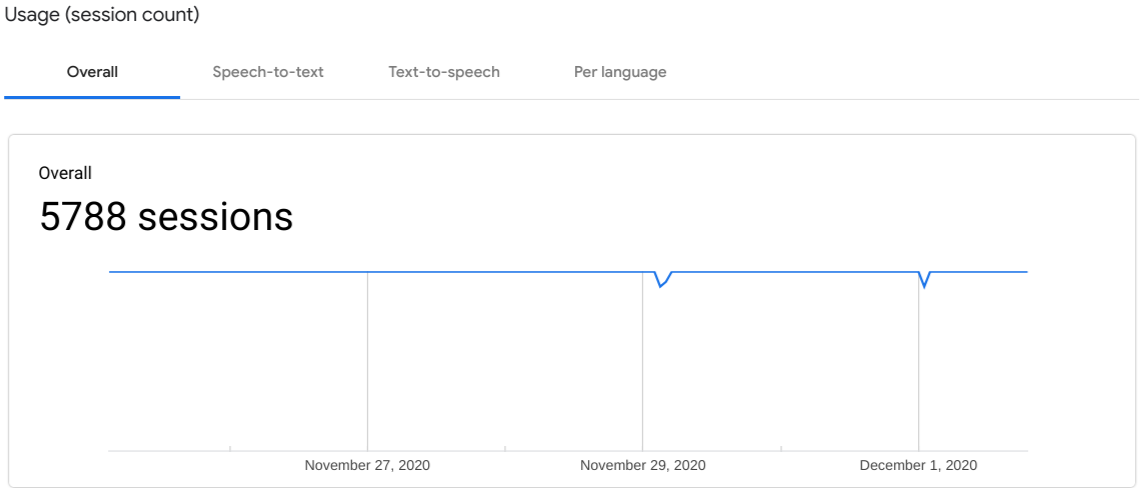
La visualizzazione Utilizzo mostra il numero di sessioni per il periodo di tempo selezionato. Per filtrare i dati, puoi selezionare le seguenti schede:
- Complessiva: mostra tutte le sessioni.
- Sintesi vocale: vengono mostrate le sessioni che hanno utilizzato la sintesi vocale.
- Sintesi vocale: vengono mostrate le sessioni che hanno utilizzato la sintesi vocale.
- Per lingua: rappresenta le sessioni per lingua.
Visualizzazione "engaged"
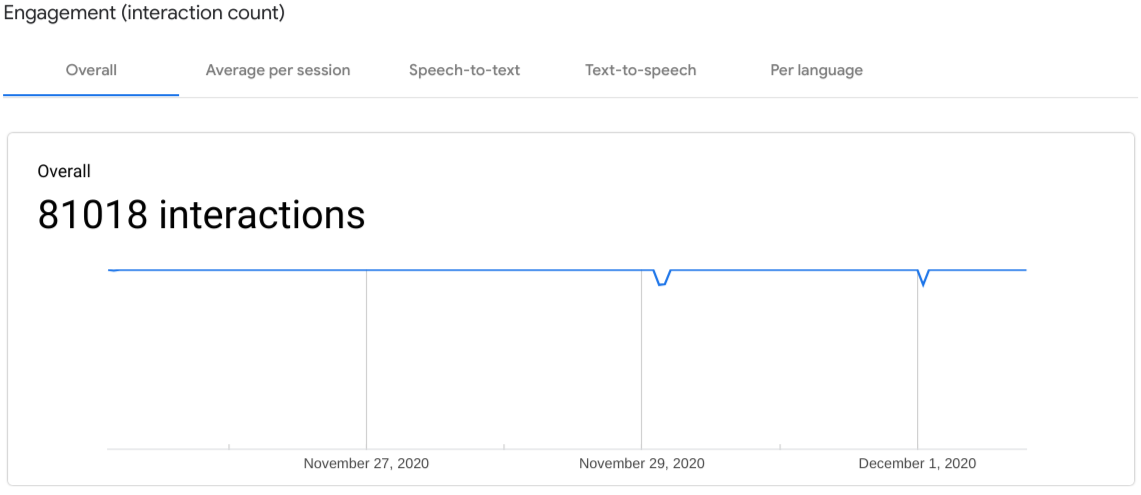
La visualizzazione Coinvolgimento mostra il numero di interazioni per il periodo di tempo selezionato.
- Complessiva: vengono mostrate tutte le interazioni.
- Media per sessione: viene mostrato il numero medio di interazioni per sessione.
- Speech-to-Text: vengono mostrate le interazioni che hanno utilizzato la funzionalità Speech-to-Text.
- Sintesi vocale: vengono mostrate le interazioni che hanno utilizzato la sintesi vocale.
- Per lingua: rappresenta le interazioni per lingua.
Informazioni sulla visualizzazione
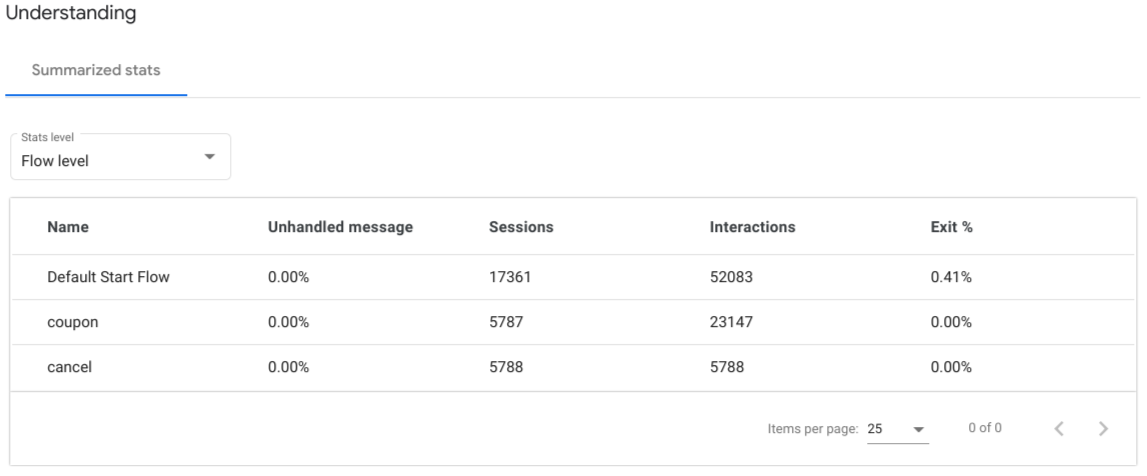
La visualizzazione Comprensione mostra le metriche aggregate a livello di intent, pagina e flusso. Il livello viene selezionato con il menu a discesa.
- Messaggio non gestito: la percentuale di interazioni senza corrispondenza in cui l'input utente dell'utente finale non corrispondeva a nessun'intenzione per gli elaboratori in ambito e non soddisfaceva alcun parametro del modulo.
- Sessioni: conteggio delle sessioni per il livello selezionato.
- Interazioni: conteggio delle interazioni per il livello selezionato.
- %di uscite: la percentuale di sessioni terminate con una corrispondenza di flusso, pagina o intent durante il periodo di tempo selezionato.
Visualizzazione percorso
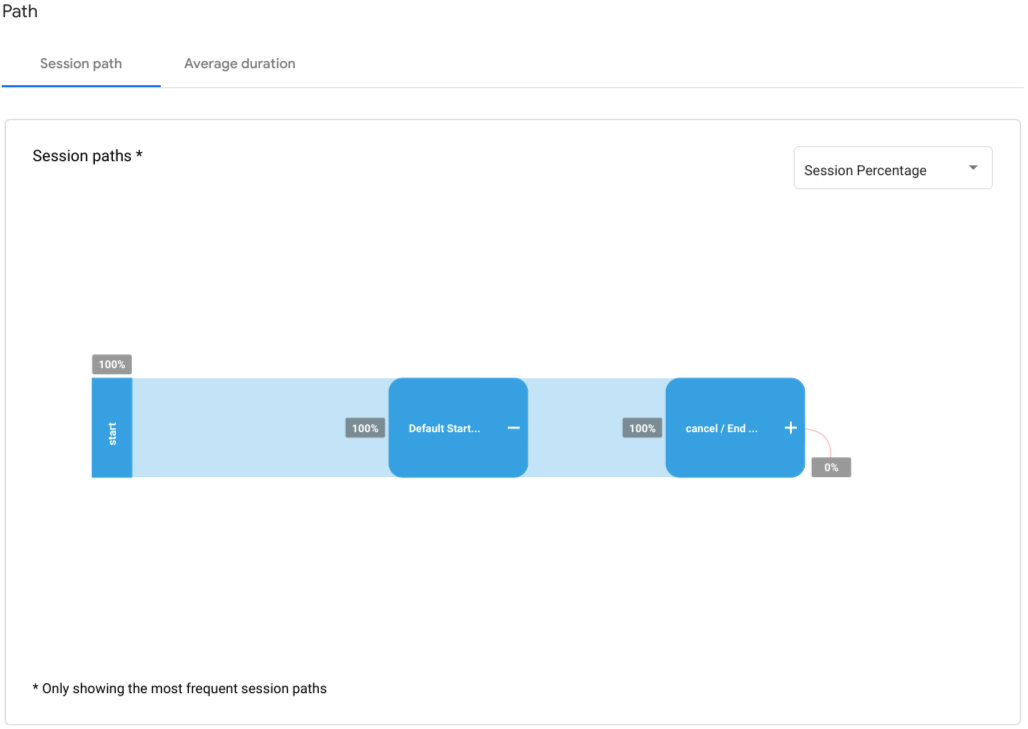
La scheda Percorso sessione della visualizzazione Percorso rappresenta i nodi di pagina con linee di percorso pagina di collegamento. Le linee percorso pagina in questo grafico mostrano le frequenze rilevate nei percorsi completi intrapresi dalle sessioni comuni per l'agente. Un nodo di pagina può essere visualizzato più volte se corrisponde a più percorsi o più volte in un singolo percorso. Puoi interagire con questo grafico facendo clic sui nodi di pagina per espanderli.
Se passi il mouse sopra un nodo di pagina, viene visualizzato un popup con le metriche della pagina:
- Sessioni che hanno seguito questo prefisso del percorso: il conteggio e la percentuale di sessioni che hanno seguito il percorso fino al nodo della pagina.
- Terminata in questo punto: la percentuale di sessioni terminate nel percorso fino al nodo della pagina.
La scheda Durata media mostra la durata media oraria delle sessioni audio.
Conteggio delle sessioni di backend
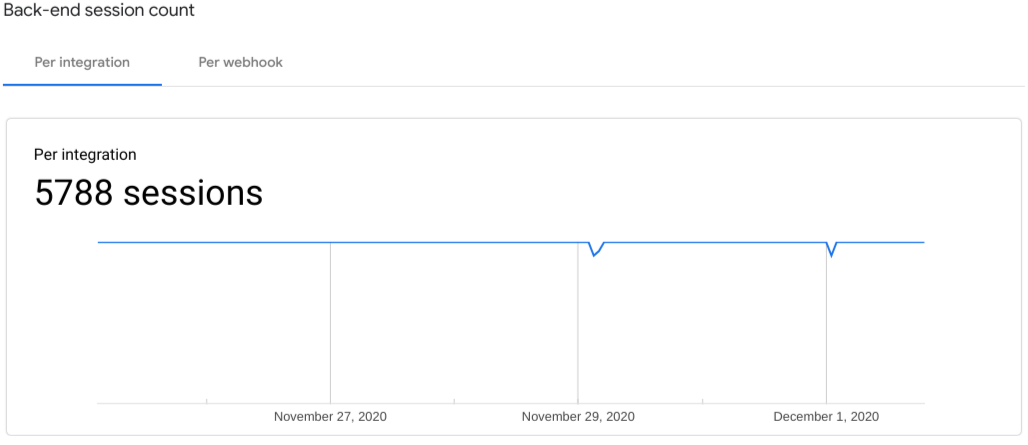
La visualizzazione Conteggio sessioni di backend mostra le sessioni in base a integrazioni e webhook.
Conteggio delle interazioni con il backend
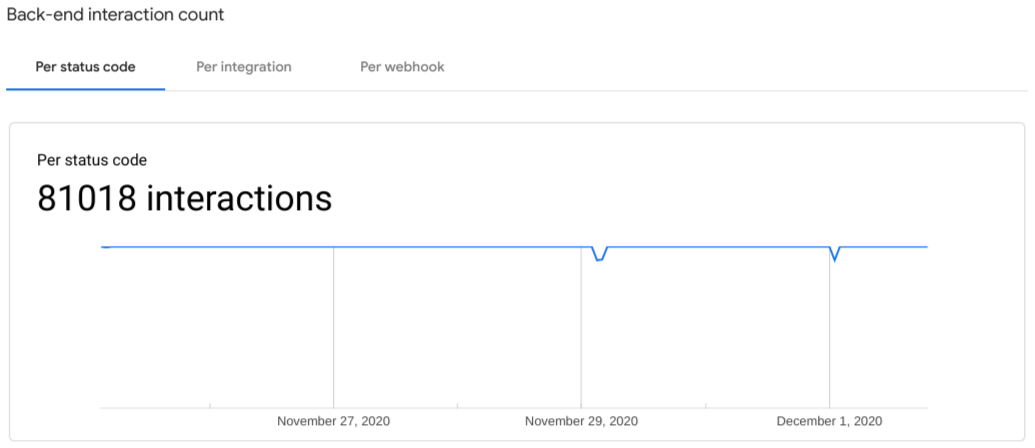
La visualizzazione Conteggio interazioni di backend mostra le interazioni in base a codici di stato, interazioni e webhook.
Limitazioni
Si applicano le seguenti limitazioni:
- La visualizzazione dei dati in Analytics può richiedere fino a un giorno.

